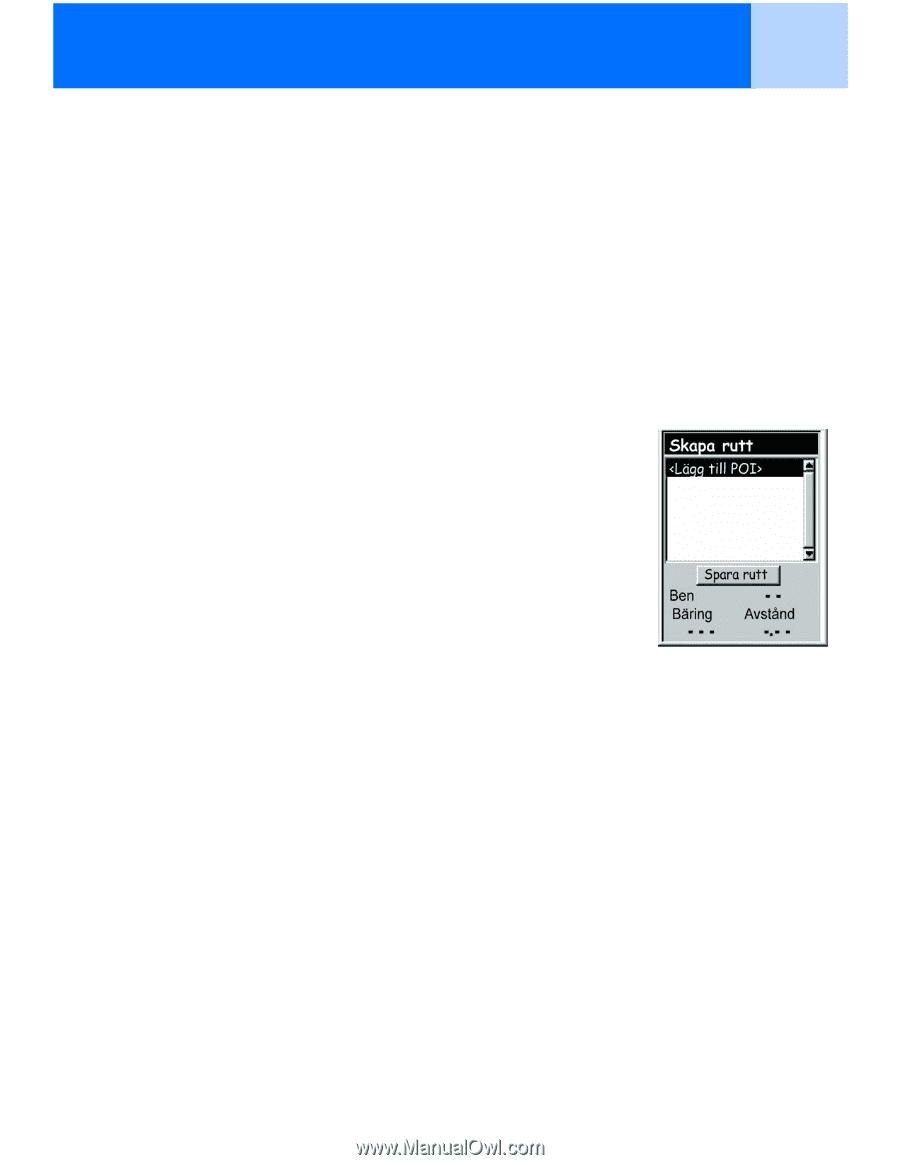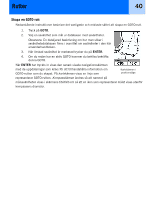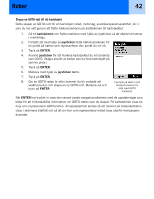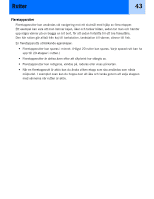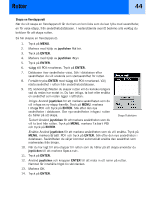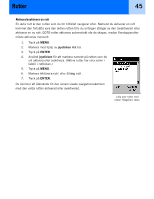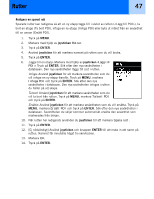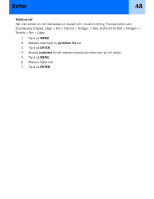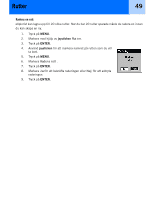Magellan eXplorist 300 Manual - Swedish - Page 50
Skapa en fleretappsrutt
 |
UPC - 763357109382
View all Magellan eXplorist 300 manuals
Add to My Manuals
Save this manual to your list of manuals |
Page 50 highlights
Rutter 44 Skapa en fleretappsrutt När du vill skapa en fleretappsrutt får du fram en tom lista som du kan fylla med sevärdheter, en för varje etapp, från sevärdhetsdatabasen. I nedanstående avsnitt beskrivs alla verktyg du behöver för att skapa rutten. Så här skapas en fleretappsrutt: 1. Tryck på MENU. 2. Markera med hjälp av joysticken Rutter. 3. Tryck på ENTER. 4. Markera med hjälp av joysticken . 5. Tryck på ENTER. 6. markeras. Tryck på ENTER. 7. Databasen över sevärdheter visas. Sök i databasen efter sevärdheten du vill använda som startsevärdhet för rutten. 8. Fortsätt trycka ENTER med markerad. Välj nästa sevärdhet i rutten från sevärdhetsdatabasen. 9. [Ej nödvändigt] Medan du skapar rutten vill du kanske redigera vad du redan har matat in. Du kan infoga, ta bort eller ersätta en sevärdhet som redan ligger i ruttlistan. Infoga: Använd joysticken för att markera sevärdheten som du vill infoga en ny etapp framför. Tryck på MENU, markera Infoga POI och tryck på ENTER. Sök efter den nya sevärdheten i databasen. Den nya sevärdheten infogas i rutten du håller på att skapa. Skapa Ruttskärm Ta bort: Använd joysticken för att markera sevärdheten som du vill ta bort från rutten. Tryck på MENU, markera Ta bort POI och tryck på ENTER. Ersätta: Använd joysticken för att markera sevärdheten som du vill ersätta. Tryck på MENU, markera Ersätt POI och tryck på ENTER. Sök efter den nya sevärdheten i databasen. Sevärdheten du väljer kommer automatiskt ersätta den sevärdhet som markerades från början. 10. När du har lagt till alla etapper till rutten som du håller på att skapa använder du joysticken till att markera Spara rutt. 11. Tryck på ENTER. 12. Använd joysticken och knappen ENTER till att mata in ett namn på rutten. Namnet får innehålla högst tio skrivtecken. 13. Markera OK. 14. Tryck på ENTER.